キャッシュを使用すると、アプリケーションがより迅速に機能する場合があります。 ただし、そのようなキャッシュでも問題が発生する場合があります。 視聴者は Apple TV 上でさまざまなアプリをダウンロードして利用できます。 プログラムをインストールすると、ストレージ容量が消費されます。 アプリケーションをダウンロードすると、より多くのストレージが消費されます。
アプリケーションには、ダウンロード プロセス全体にわたって保存されるキャッシュが含まれています。 したがって、私たちはあなたの方法について話します Apple TVのキャッシュをクリアする 今日のこの記事で。 に キャッシュをクリアする、いくつかの簡単な手順に従ってください。 特定のプログラムで問題が発生した場合は、そのプログラムをアンインストールして再インストールすると解決することがあります。
目次: パート 1. Apple TV にはキャッシュがありますか?パート 2. Apple TV のキャッシュをクリアするにはどうすればよいですか?パート 3. Apple TV のアプリキャッシュデータを削除する方法は?パート4:結論
パート 1. Apple TV にはキャッシュがありますか?
新しいプログラムをコンピュータにダウンロードしようとしている場合、アプリケーション キャッシュに問題が発生している可能性があります。 Apple TVの。 プログラムは、アプリに関する情報を保存するために利用されるキャッシュを使用することにより、より迅速にページを実行して表示することができます。 ただし、これらのキャッシュがいっぱいになり、問題が発生する場合があります。 これらの問題が発生した場合は、Apple TV のキャッシュをクリアする必要がある場合があります。
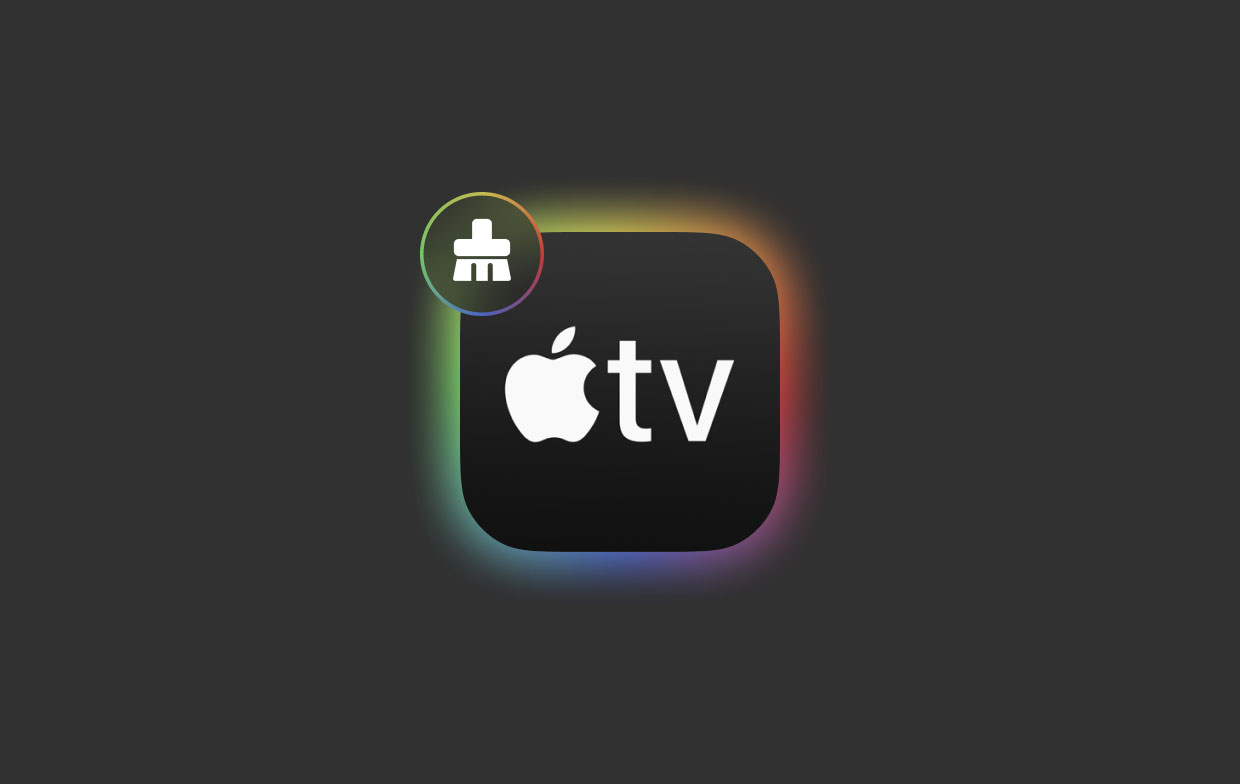
Apple TV のキャッシュ ファイルは、さまざまな方法でクリアできます。 再起動は、システム メモリをクリアする 1 つの方法です。 さらに、これにより、すべてのセッション データと最近使用したアプリケーションが消去されます。 「X」記号をクリックすると、Apple TV のキャッシュ ファイルをクリアすることもできます。 Apple TV のキャッシュをクリアするのは簡単です。 プロセスはメモリ オプションにリストされます。
キャッシュされたデータをクリアするには、使用したいプログラムを選択し、指示に従うだけです。 その後、プログラムを再インストールすることができます。 この手順中に、デバイスに保存されている情報はすべて消去されます。 この手順により Apple TV に遅延が生じる可能性があることに注意してください。
場合によっては、キャッシュが大きくなりすぎてストリーミングが遅くなることがあります。 利用したい場合は、Apple TV のキャッシュをクリアする必要があります。 ストリーミングアプリケーション より良いユーザーエクスペリエンスを実現します。
パート 2. Apple TV のキャッシュをクリアするにはどうすればよいですか?
キャッシュとして知られるソフトウェアまたはハードウェア コンポーネントは、情報やドキュメントを保存し、それらのファイルに対する後続の要求が満たされ、より迅速に表示されるようにします。 このキャッシュは、不要になったデータを使用して開発され、パージされていない場合、ストリーミングの処理速度を低下させ、ストリーミングの速度に影響を与える可能性があります。 最高のストリーミング体験を提供するために、この投稿では、使用している機器の Apple TV キャッシュをクリアする方法について説明します。
Apple TVの
Apple TV のキャッシュをクリアする手順は以下のとおりです。
- Apple TV の設定にログインします。
- アクセス >ストレージを管理.
- リスト内のすべての項目は、ゴミ箱アイコンをタッチすることで選択できます。 アプリはすべての情報とともにスマートフォンからアンインストールされます。 あるいは、アプリをインストールしてキャッシュをクリアし、メイン画面から消去することもできます。
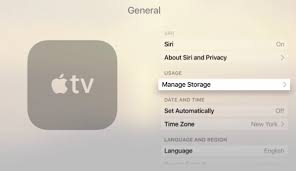
Androidのテレビ
Apple TV のキャッシュをクリアする以外に、以下の Android TV デバイスのキャッシュをクリアする方法もあります。
- ソフトウェアの制限をクリック ホーム 付属のリモコンのボタン。
- Pick 設定.
- テレビのメニューの選択に応じて、次の手順を実行します。 選択するアプリ, すべてのアプリケーションを参照してから、システム アプリケーションを参照します。
- リストからプログラムを選択してください エントルピー 分野の様々なアプリケーションで使用されています。
- 次に、をクリックします。 OK 選択した後 キャッシュをクリア.
- 選択した後、「OK」を選択します クリア日付.
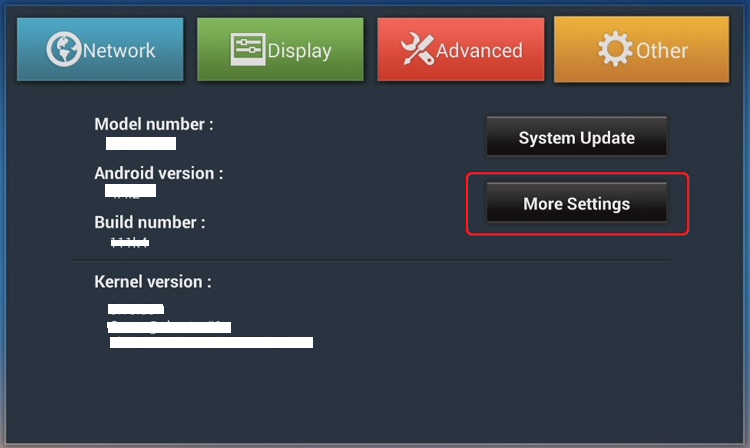
LGのテレビ
LG TV デバイスのキャッシュをクリアする方法は以下のとおりです。
- テレビのプラグを電源から抜きます。
- 最低 10 秒の待ち時間。
- テレビの電源コードをコンセントに再度接続します。
プレイステーション
キャッシュを削除するには プレイステーションデバイス、以下の手順に従ってください。
- 完全にオフにしてください プレイステーション.
- PlayStation の電源が切れたら、PlayStation の電源コードを抜きます。
- 少なくとも30秒待ちます。
- PlayStation を電源に再接続します。
パート 3. Apple TV のアプリキャッシュデータを削除する方法は?
他のストリーミング アプリとは異なり、Apple TV には、Apple TV のキャッシュをすばやくクリアするためのオプションがありません。 キャッシュされたデータをストレージ設定から単に削除することはできません。 Apple ストリーマーには、プログラム キャッシュをクリアまたは削除するオプションがあります。 キャッシュされたファイルを消去するには、該当プログラムを削除して再インストールするしかないようです。 面倒に思えるかもしれませんが、Apple TV のキャッシュをクリアして再起動するのが最良の方法です。
Apple TV では、アプリを削除する方法が 2 つあります。
- 最初のステップは選択することです 設定 メニュー。
- 次に ストレージを管理、 クリックして。
- 今すぐ削除したいプログラムを見つけてください。 ゴミ箱アイコンがその隣にあります。 それを選んでください。
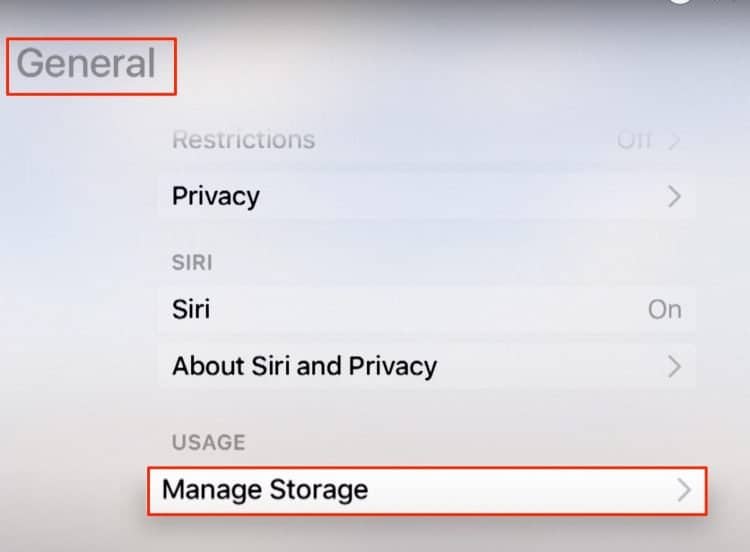
Apple TV のキャッシュを正常にクリアするには、プログラムを削除した後で再インストールします。 これを実行すると、キャッシュが空になって消去された新しいバージョンのプログラムが得られます。
- ゲット 行きます。
- インストールしたいソフトウェアを検索して見つけます。
- アプリをインストールするには、 入手 ボタン、あるいは価格かもしれません。
Mac への提案: キャッシュとジャンク ファイルを定期的にクリアする
iMyMac PowerMyMac Mac コンピューターの修理と改善に使用されます。 これにより、Macコンピュータの速度が向上し、ユーザーのプライバシーが保護され、ストレージ スペースが解放されます。 Mac コンピュータでは、スペースを節約するために不要なドキュメントを検出して削除する場合があります。 未使用のプログラムとデータは PowerMyMac で削除できます。
PowerMyMac Junk Cleaner を使用して Apple TV キャッシュをクリアし、ディスク領域を節約します。 Mac が不要なものをリモートで監視している可能性があります。 削除しても影響がないオブジェクトは削除する必要があります。 PowerMyMac を使用して、Macコンピュータ上の Apple TV のキャッシュをすばやくクリアします。
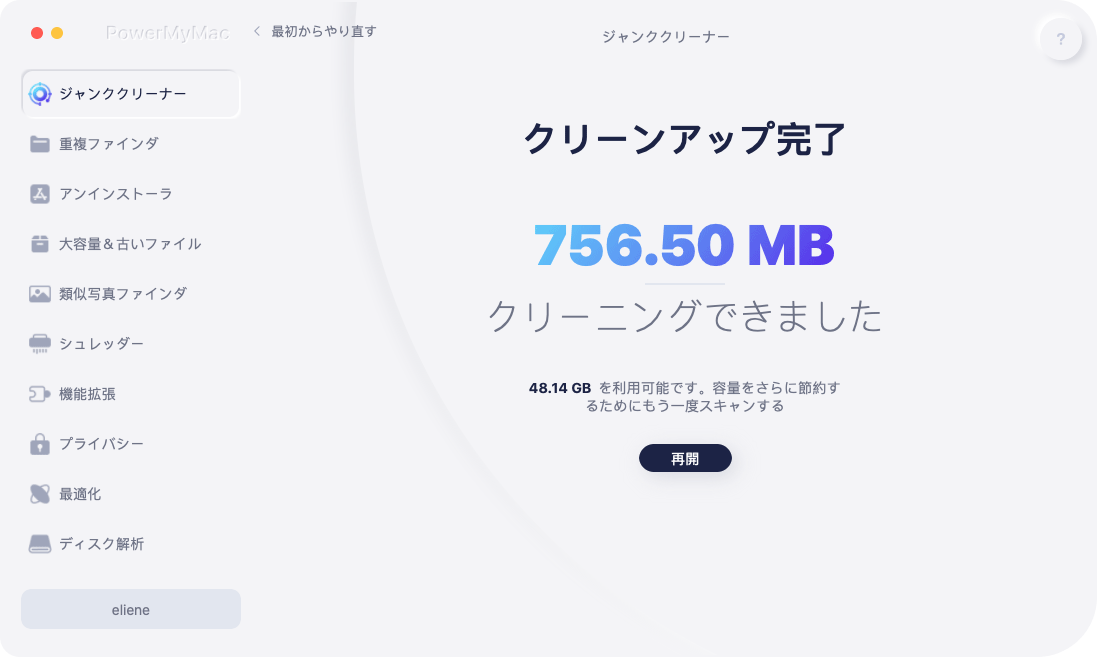
パート4:結論
Apple TV のキャッシュを手動でクリアしたり、 Lightroomのキャッシュをクリアする 使用しているデバイスの指示に従うことも、PowerMyMac を使用してプロセスをより迅速かつ簡単にすることもできます。



